Kun aloitat uuden Windows 11 -koneen asennuksen tai suoritat puhtaan asennuksen , voit valita käyttäjänimen, jonka haluat vaihtaa myöhemmin. Käyttäjänimien vaihtaminen on myös yleistä, kun ostat valmiiksi rakennetun järjestelmän jälleenmyyjältä tai kolmannelta osapuolelta. Valitettavasti Microsoft ei ole tehnyt tilin nimen muuttamisesta niin yksinkertaista kuin odotit. Olipa nimenmuutoksen syy mikä tahansa, se voidaan tehdä muutamalla eri tavalla. Tässä on katsaus kolmeen eri tapaan tehdä se Windows 11:ssä.
Vaihda tilisi nimi Windows 11:ssä Asetuksista
Jos haluat käyttää Asetukset-sovellusta, napsauta Käynnistä > Asetukset tai käytä vaihtoehtoisesti pikanäppäintä Windows-näppäin + I avataksesi Asetukset suoraan.
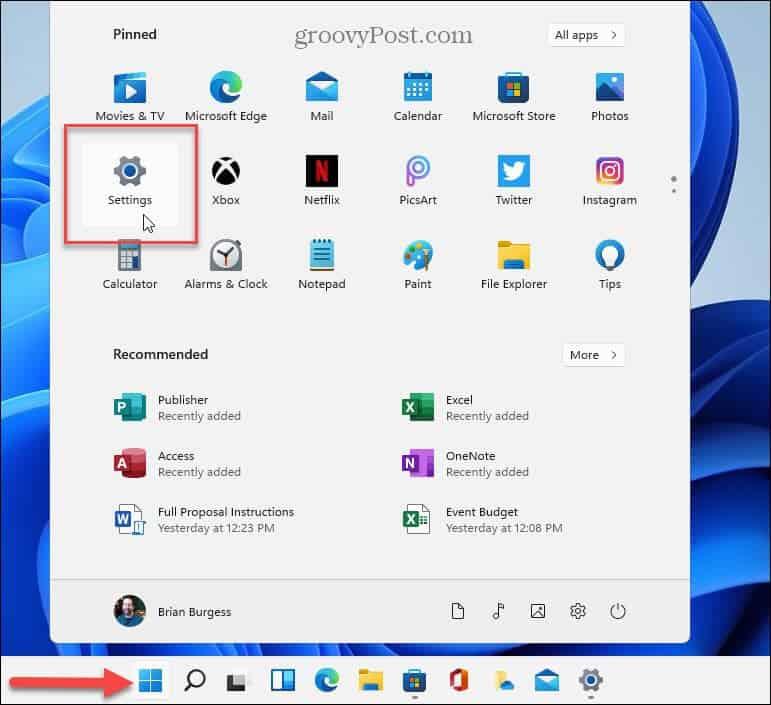
Kun Asetukset avautuu, napsauta Tilit vasemmasta sarakkeesta ja napsauta Omat tiedot oikealla olevasta luettelosta.
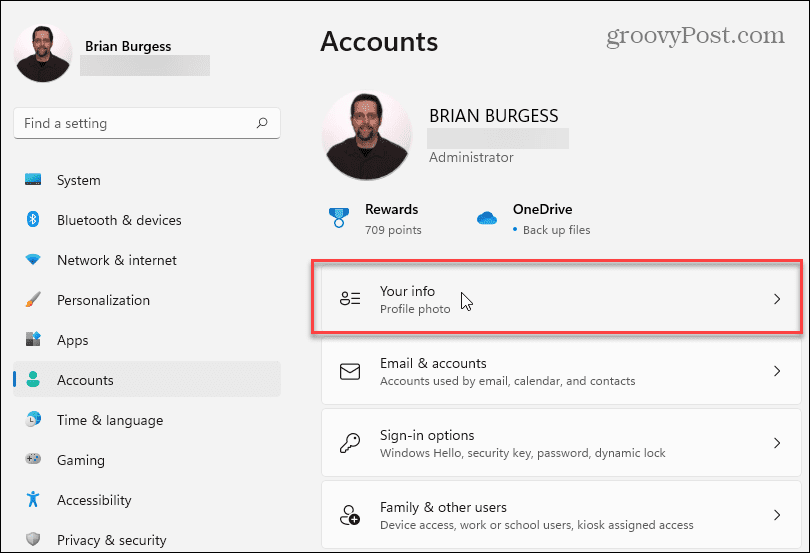
Napsauta seuraavassa näytössä Tilit- painiketta.
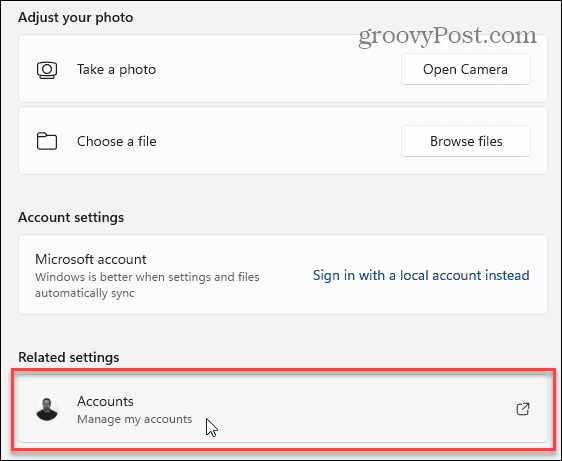
Se avautuu Microsoft-tilisivullesi. Kirjaudu sisään pyydettäessä ja napsauta profiilikuvaasi yläreunassa.
Tämä vie sinut "Omat tiedot" -osioon. Napsauta sieltä Muokkaa nimeä -linkkiä oikeassa alakulmassa.
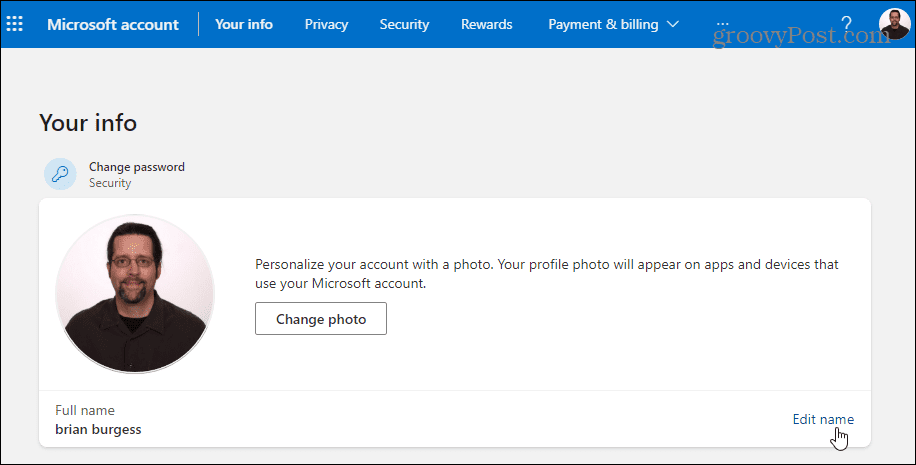
Kirjoita nyt uusi etu- ja sukunimi. Kirjoita vaadittava Captcha ja napsauta Tallenna -painiketta. Käynnistä tietokone uudelleen, ja sinun pitäisi nähdä tilin nimen muutos.
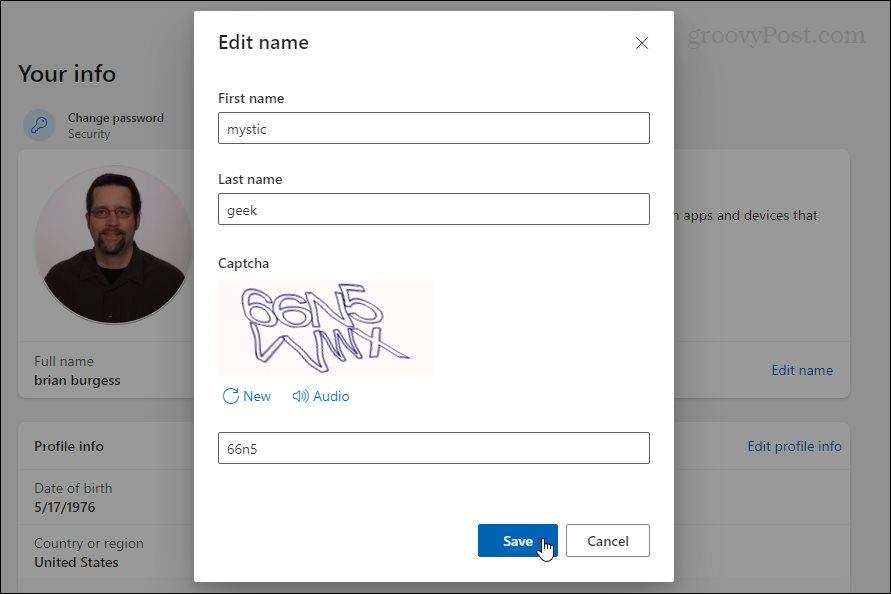
Vaihda tilin nimi Windows 11:ssä Ohjauspaneelista
Klassinen ohjauspaneeli , johon olet tottunut aiemmista Windowsin versioista, on edelleen Windows 11:ssä. Voit käyttää sitä tilisi nimen vaihtamiseen. Avaa se painamalla näppäimistön Windows-näppäintä , kirjoittamalla : ohjauspaneeli, valitsemalla huipputulos tai painamalla Enter .
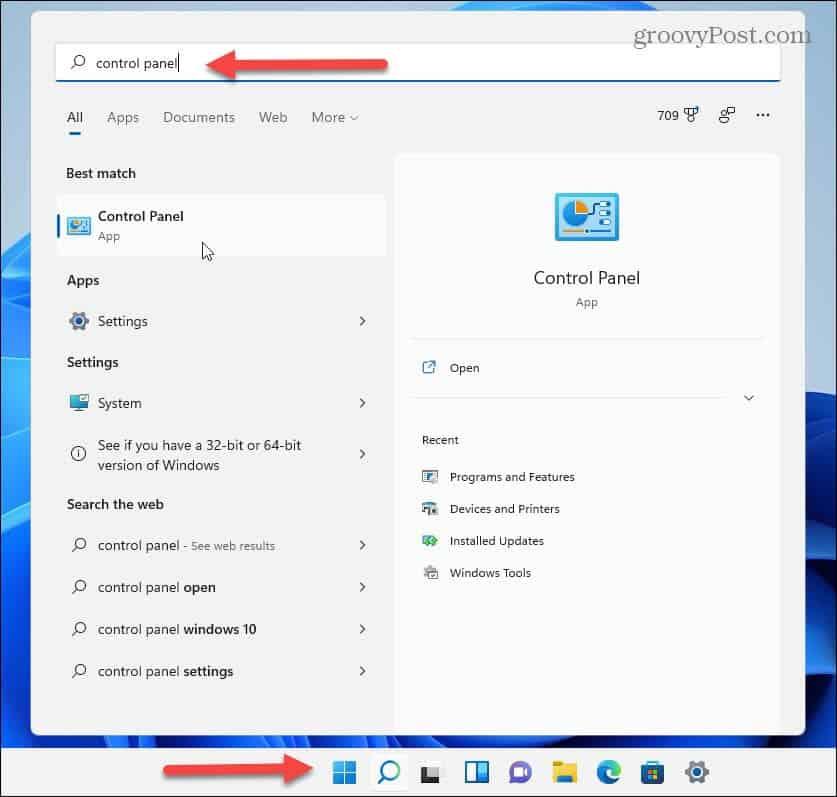
Kun Ohjauspaneeli avautuu, napsauta Käyttäjätilit .
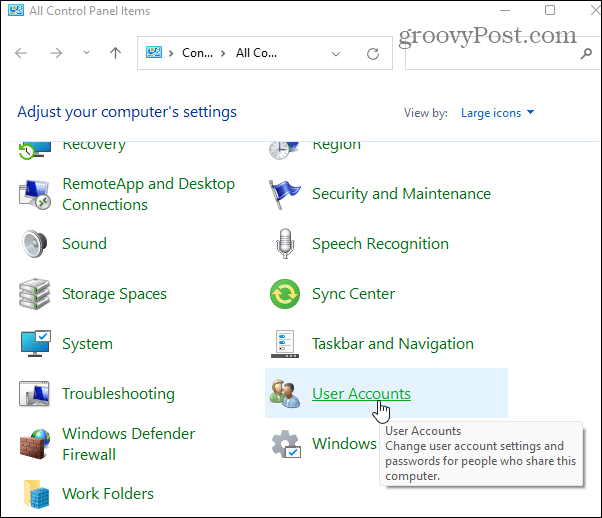
Napsauta nyt Hallinnoi toista tiliä ja valitse tili lisäämiesi käyttäjätilien luettelosta , jota haluat muokata.

Napsauta seuraavaksi "Muuta tilin nimeä" -linkkiä.
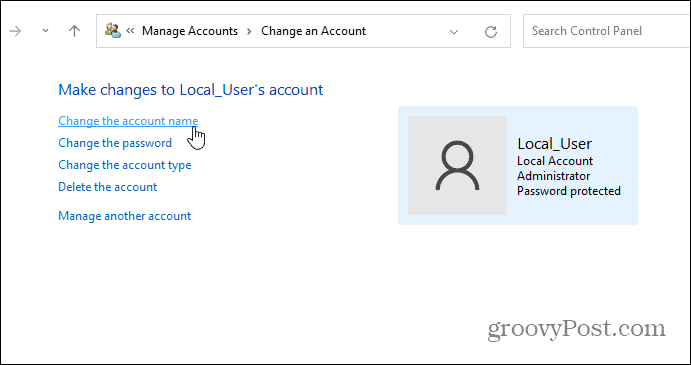
Kirjoita nimi, jota haluat käyttää tilille "Nimi"-kenttään ja napsauta Muuta nimi -painiketta.
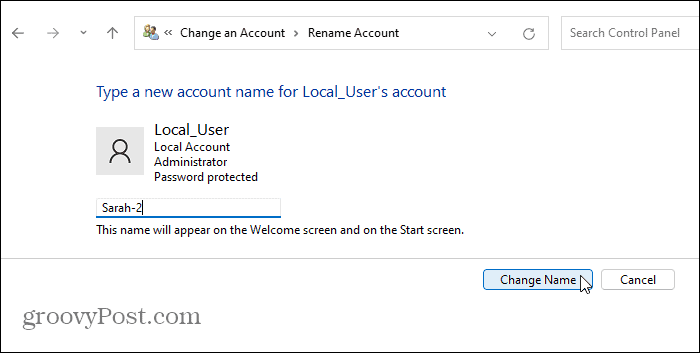
Nimeä käyttäjätilit uudelleen Advanced Control Panel -toiminnolla
Lopuksi voit käyttää ohjauspaneelin lisäasetuksia käyttäjätilien uudelleennimeämiseen. Avaa Suorita-valintaikkuna painamalla pikanäppäintä Windows-näppäin + R ja kirjoita: netplwiz ja napsauta OK tai paina Enter .
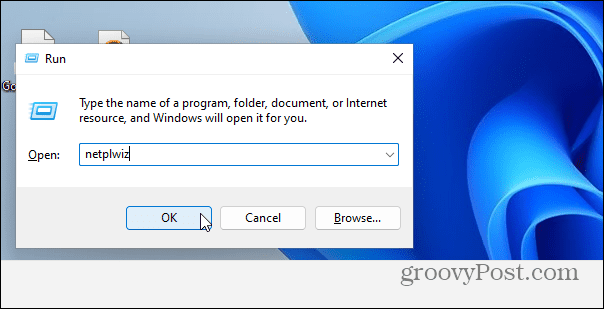
Valitse seuraavaksi tili, jota haluat muokata ja napsauta Ominaisuudet- painiketta.
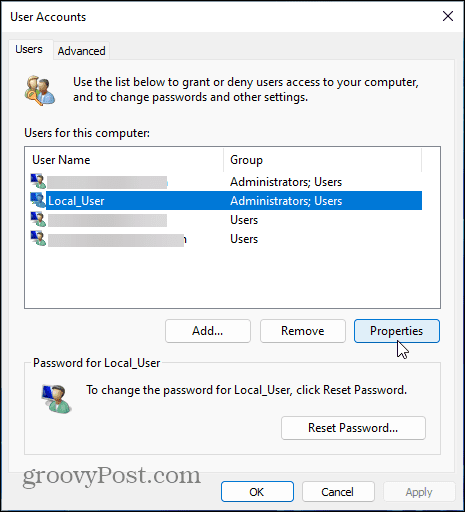
Kirjoita Yleiset-välilehden Käyttäjänimi-kenttään haluamasi nimi. Napsauta Käytä ja sitten OK kahdesti, jotta muutokset tulevat voimaan.
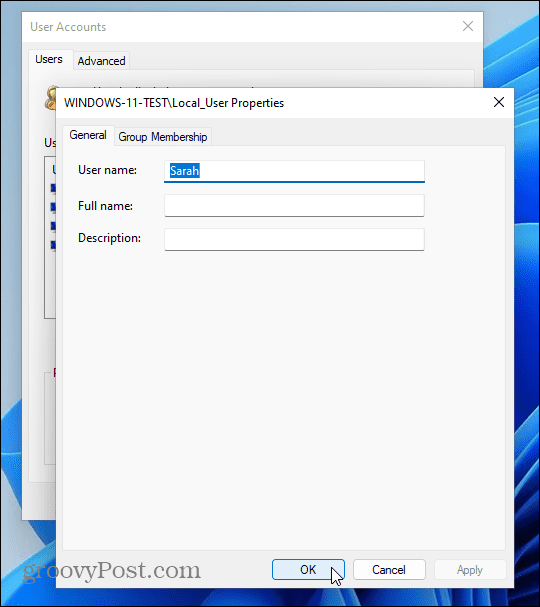
Siinä kaikki. Tapa, jota käytät tilin nimen muuttamiseen, vaihtelee sen mukaan, miten haluat tehdä sen. Mutta saavutat samat tulokset riippumatta siitä, mitä vaiheita käytät. Kuten kaikissa Windows-versioissa, yksittäisen tehtävän suorittamiseen on aina useampi kuin yksi tapa.
Jos sinulla ei vielä ole Windows 11:tä, lue artikkelimme tilisi nimen muuttamisesta Windows 10:ssä .
Ja jos haluat lisätietoja uudesta käyttöjärjestelmästä, tutustu Windows 11 -tietokoneesi uudelleennimeämiseen . Jos haluat lisätä käyttäjiä Windows 11 -tietokoneellesi, lue artikkelimme paikallisen käyttäjätilin luomisesta . Tai jos haluat lisätietoja uusista ominaisuuksista, tutustu parannetun virtuaalityöpöytäominaisuuden käyttöön .
![Xbox 360 -emulaattorit Windows PC:lle asennetaan vuonna 2022 – [10 PARHAAT POINTA] Xbox 360 -emulaattorit Windows PC:lle asennetaan vuonna 2022 – [10 PARHAAT POINTA]](https://img2.luckytemplates.com/resources1/images2/image-9170-0408151140240.png)
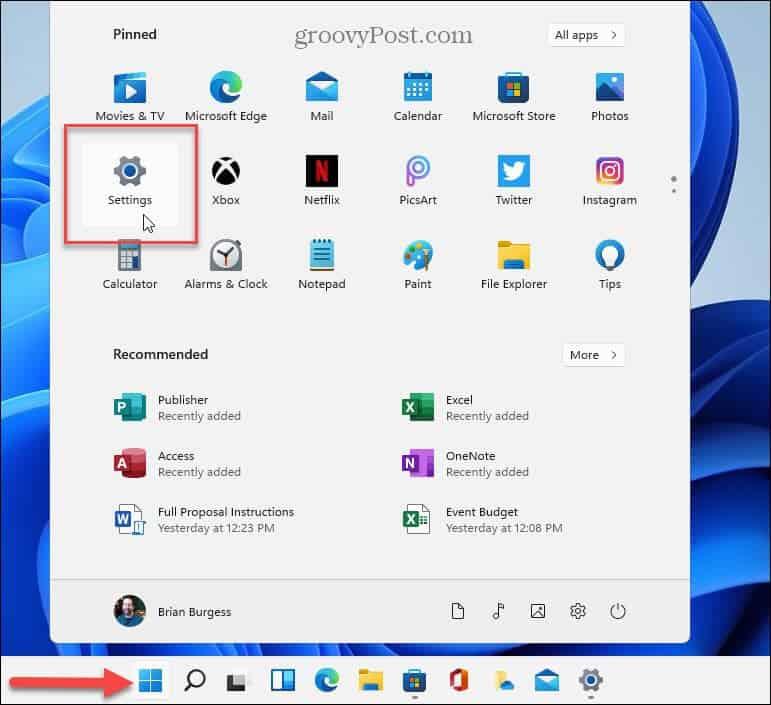
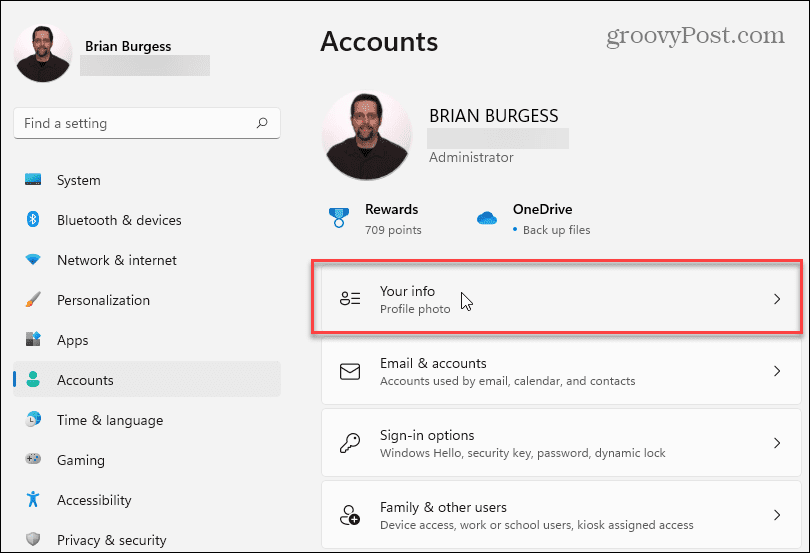
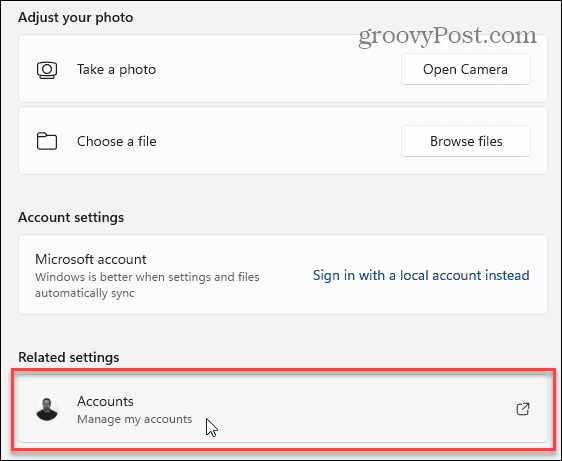
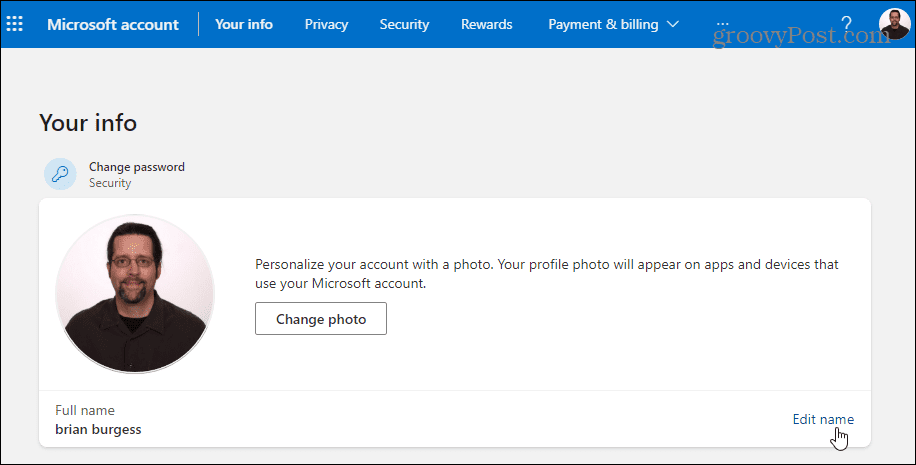
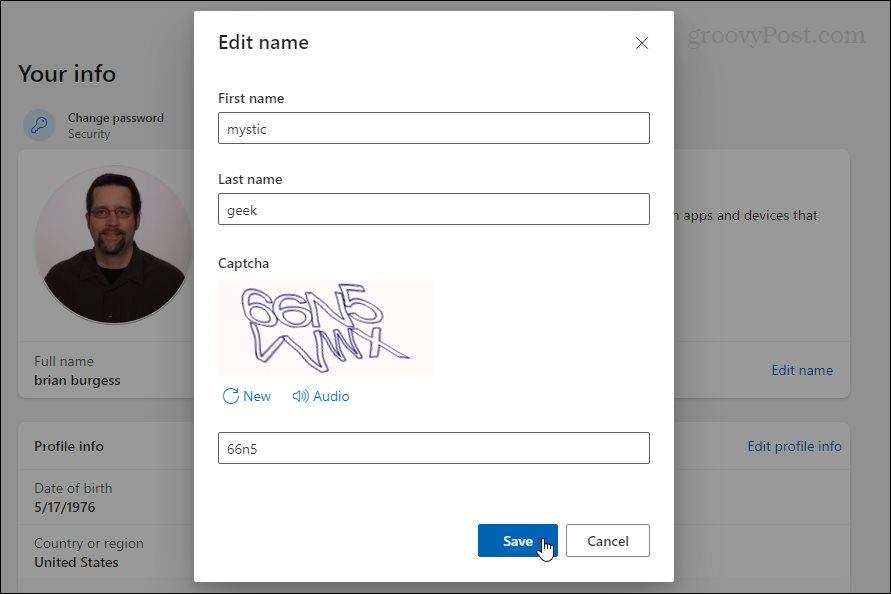
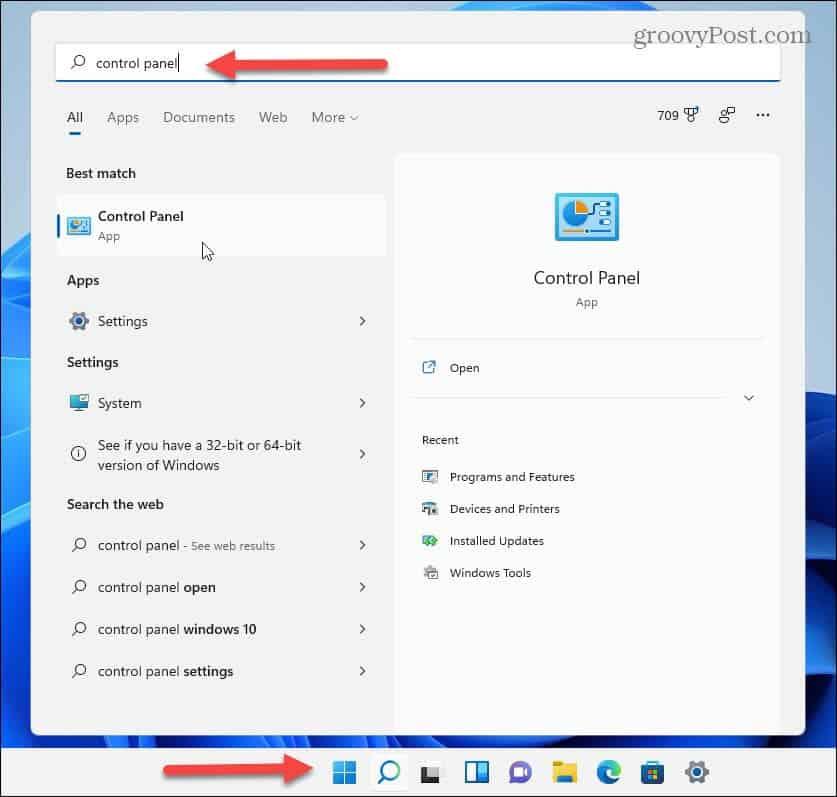
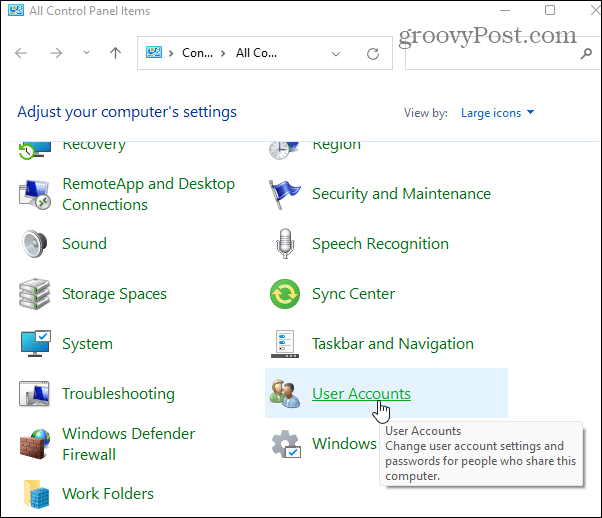

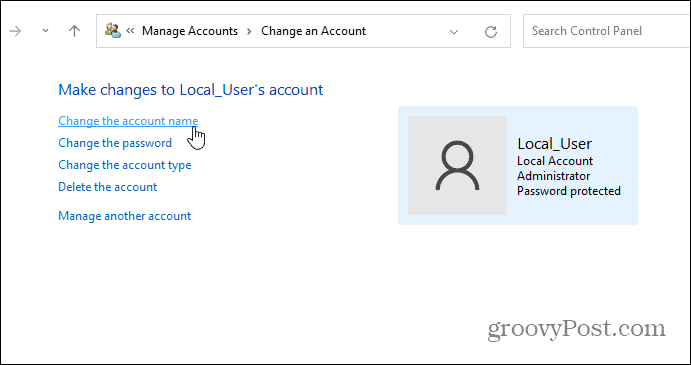
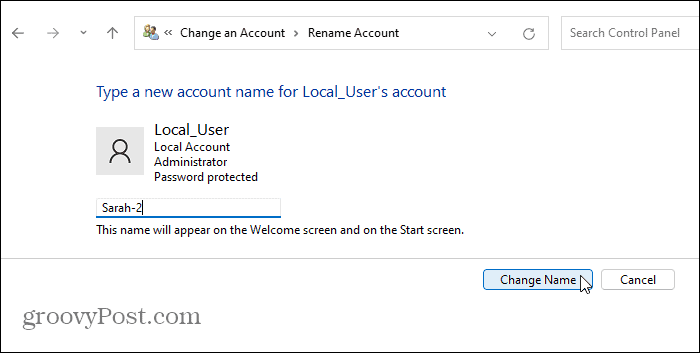
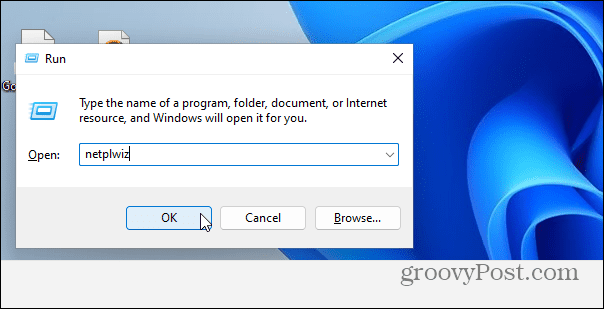
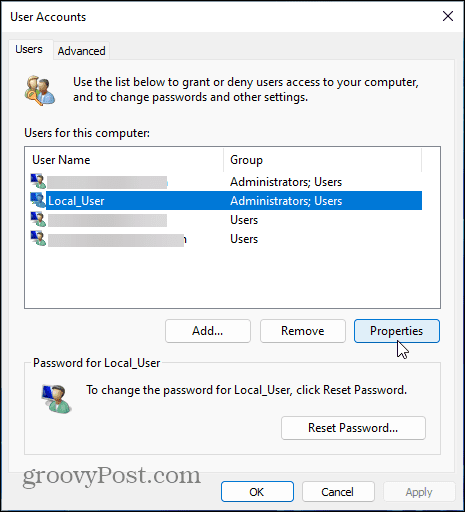
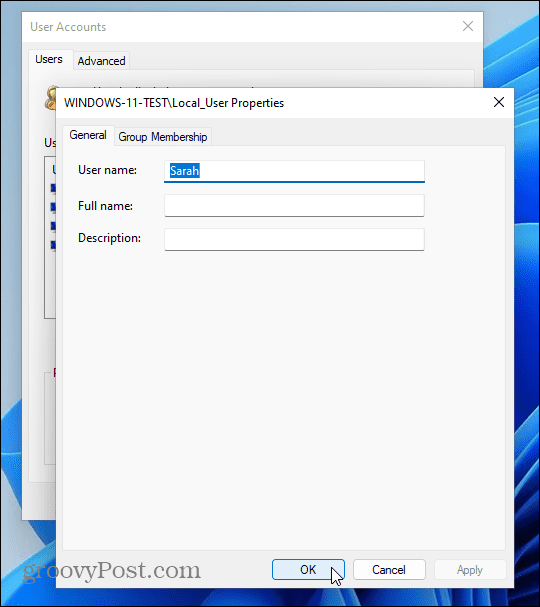
![[100 % ratkaistu] Kuinka korjata Error Printing -viesti Windows 10:ssä? [100 % ratkaistu] Kuinka korjata Error Printing -viesti Windows 10:ssä?](https://img2.luckytemplates.com/resources1/images2/image-9322-0408150406327.png)




![KORJAATTU: Tulostin on virhetilassa [HP, Canon, Epson, Zebra & Brother] KORJAATTU: Tulostin on virhetilassa [HP, Canon, Epson, Zebra & Brother]](https://img2.luckytemplates.com/resources1/images2/image-1874-0408150757336.png)

![Kuinka korjata Xbox-sovellus, joka ei avaudu Windows 10:ssä [PIKAOPAS] Kuinka korjata Xbox-sovellus, joka ei avaudu Windows 10:ssä [PIKAOPAS]](https://img2.luckytemplates.com/resources1/images2/image-7896-0408150400865.png)
